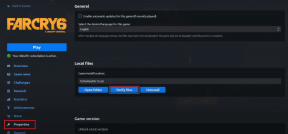Како омогућити аутоматско пријављивање на Мац-у
Мисцелланеа / / December 02, 2021
Ушли сте у Системске поставке на свом Мац-у јер сте желели да уређујете Аутоматска пријава подешавања. Можда желите да вас Мац аутоматски пријави и учита сопствену док и позадину након покретања без заустављања између. Проблем је када покушате да урадите управо то, опције за Аутоматска пријава потпуно су засивљени.

Из било ког разлога, омогућавање аутоматске пријаве на Мац-у је мало незгодно у зависности од неколико других подешавања. Срећом, постоје решења за решавање овог проблема Аутоматска пријава подешавања више нису засивљена.
Проблем са иЦлоуд-ом
Чини се да је чешћи проблем који спречава аутоматску пријаву на Мац рачунар ваша иЦлоуд лозинка, која је све више играла већу улогу у безбедности на ОС Кс и иОС уређајима. Ако користите најновију верзију ОС Кс-а, имате могућност да се пријавите на рачунар помоћу своје иЦлоуд лозинке, уместо стандардне корисничке лозинке која се чува локално на вашем Мац-у.
Аппле не дозвољава аутоматску пријаву ако одлучите да се пријавите помоћу иЦлоуд лозинке. Није јасно зашто, али постоји једноставно решење, а то је да се једноставно пребаците на локалну лозинку за пријаву чак и ако је иста као ваша иЦлоуд лозинка.

Да бисте то урадили, идите на своју Системске поставке и бирај Корисници и групе. Пре него што кренете даље, кликните на браву у доњем левом углу и унесите своју административну лозинку да бисте извршили измене у овом одељку. Ако кликнете Опције за пријаву на бочној траци, требало би да проверите да не само да јесте Аутоматска пријава подешен на Ван али је и потпуно засивљен.
Затим кликните на корисника за којег желите да се аутоматски пријавите. Кликните Промени лозинку… Ваш Мац би требало да вас обавести да користите иЦлоуд лозинку, тако да ако промените лозинку каква јесте, лозинка ће се променити на свим иЦлоуд услугама. Искључите ово избором Користи засебну лозинку… уместо тога.

Попуните образац да бисте користили посебну лозинку за пријаву. Ово ће бити ваша нова лозинка за пријаву на ваш Мац, док ваша иЦлоуд лозинка остаје нетакнута.
Савет: Ваша посебна лозинка за пријаву може бити тачну лозинку коју сте користили са иЦлоуд-ом или наставите да користите са иЦлоуд-ом. Само унесите исту лозинку и сачувајте је. И даље ће се чувати локално и технички одвојено од иЦлоуд-а, али то је једна лозинка мање коју треба да запамтите.
Вратите се на Опције за пријаву када сачувате нову лозинку. Ако Аутоматска пријава више није засивљен, готови сте! Кликните на падајући мени да бисте изабрали корисника. Ако је опција и даље засивљена, читајте даље за друго вероватно решење.
Проблем ФилеВаулт-а
ФиреВаулт је метода уграђена директно у ОС Кс за шифровање свих података на вашем Мац-у. Функционише тако што захтева засебну лозинку од ваше пријаве, тако да ако ваш Мац икада буде изгубљен или украден, приступ шифрованим подацима би био посебно тежак за лопова без познавања свега лозинке.

Шансе су да ако и даље не можете да се пријавите након што сте онемогућили пријаву на иЦлоуд на свом Мац-у, то је зато што сте укључили ФиреВаулт. Аппле не дозвољава аутоматску пријаву док је овај процес шифровања омогућен. Ако дате приоритет овај додатни слој сигурности због могућности аутоматског пријављивања, можда бисте ово требали оставити како јесте.
Иначе, искључивање ФиреВаулт-а неопходан је за омогућавање аутоматске пријаве. Идите на Системске поставке и кликните Безбедност и приватност. Изабрати ФиреВаулт картицу на врху, а затим изаберите Искључите ФиреВаулт… На крају, кликните Искључите шифровање. Ако ФиреВаулт тренутно шифрује податке, нећете моћи да га искључите док се процес не заврши.
Ако се вратите на Корисници и групе одељак Систем Преференцес и изаберите Опције за пријаву још једном, требало би да видите то Аутоматска пријава је сада омогућено. Изаберите корисника из падајућег менија и унесите лозинку да бисте завршили.